Auteur:
Louise Ward
Date De Création:
12 Février 2021
Date De Mise À Jour:
28 Juin 2024
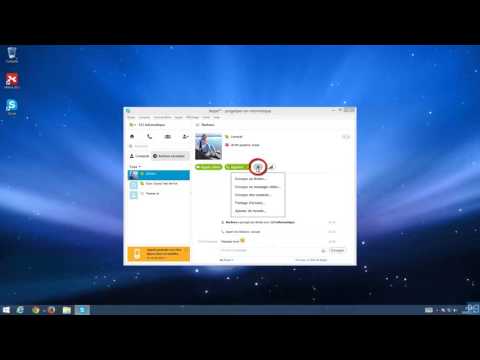
Contenu
Voici un article sur la façon de partager l'écran de votre ordinateur avec un participant Skype ou un appel vocal. Vous pouvez le faire sur un ordinateur Windows ou Mac, mais pas sur un appareil mobile.
Pas
Ouvrir Skype. Cliquez sur un programme avec un «S» blanc sur fond bleu pour ouvrir Skype. Si vos informations de connexion ont été enregistrées, cela ouvrira la page d'accueil Skype.
- Si vous n'êtes pas connecté, vous devrez saisir votre adresse e-mail (ou numéro de téléphone) et votre mot de passe Skype enregistrés pour continuer.
- Si vous utilisez Windows, assurez-vous que Skype que vous utilisez est la version téléchargée au lieu de la version préinstallée sur Windows.

Passez un appel vocal ou vidéo. Sélectionnez une personne dans la partie gauche de la fenêtre Skype, puis cliquez sur l'icône de l'appareil photo ou du téléphone dans le coin supérieur droit de la fenêtre. Cela déclenchera un appel entre vous et la personne.- Vous pouvez partager votre écran pendant les appels vocaux et vidéo.
- Si vous êtes le destinataire de l'appel, cliquez sur le bouton Répondre (Réponse) que vous voulez.

Cliquez sur +. C'est l'option au bas de la fenêtre d'appel.
Cliquez sur Partager des écrans… (Partage d'écran...). Cette option est disponible dans le menu actuellement affiché. Une fenêtre avec plus d'options apparaîtra à l'écran.

Sélectionnez l'écran à partager. Cliquez sur l'écran que vous souhaitez partager avec les participants à l'appel. S'il n'y a qu'un seul écran à partager, vous n'en verrez qu'un seul apparaître ici.- Vous pouvez également cliquer sur la case de sélection Partagez votre écran (Partagez votre écran) en haut de la fenêtre actuellement affichée, et sélectionnez Partager une fenêtre (Partager la fenêtre) pour sélectionner la fenêtre à partager.

Cliquez sur Début (Commencer). Vous trouverez cette option sous la fenêtre actuellement affichée.
Cliquez sur Arrêter de partager (Arrêter le partage) pour arrêter de partager votre écran. Il s'agit de la sélection par défaut qui apparaît dans la cellule dans le coin supérieur droit de l'écran, mais vous pouvez déplacer la boîte sur l'écran. Après le clic, votre écran cessera de s'afficher sur l'ordinateur ou l'appareil mobile du participant à l'appel. publicité
Conseil
- Vous pouvez partager votre écran avec votre appareil mobile, mais vous ne pouvez pas partager votre écran sur un appareil mobile.
- Notez la limite de bande passante du service Internet que vous utilisez. Le partage d'écran est recommandé uniquement lorsque vous disposez d'une vitesse Internet adéquate pour passer des appels vidéo.
avertissement
- La qualité Internet peut entraîner le blocage des appels vidéo pendant un certain temps.
- Si vous utilisez Skype, la version préinstallée sur Windows, vous ne verrez pas d'option Partager des écrans (Partage d'écran).



